¿Quieres conectar un número real de WhatsApp Business a un chatbot usando la API oficial de Meta? Esta guía paso a paso te enseñará cómo hacerlo correctamente para que puedas usarlo con herramientas como Make, n8n u otras soluciones personalizadas.
Vamos al grano, pero con claridad 🧠☕
1. Asegúrate de tener acceso a una cuenta de Facebook con portafolio comercial
📌 Si aún no tienes una cuenta de Facebook Business (Meta Business), deberás crear una.
Con tu sesión iniciada en Facebook, ve a:
👉 https://business.facebook.com/
2. Crea una app en Facebook Developers
Entra a:
👉 https://developers.facebook.com
- Haz clic en el menú «Mis apps».
- Clic en el botón verde «Crear app».
- Selecciona la opción «Otro» > Siguiente.
- Elige «Negocios» como tipo de app.
Esto nos permitirá vincular APIs de negocio como WhatsApp 📞.
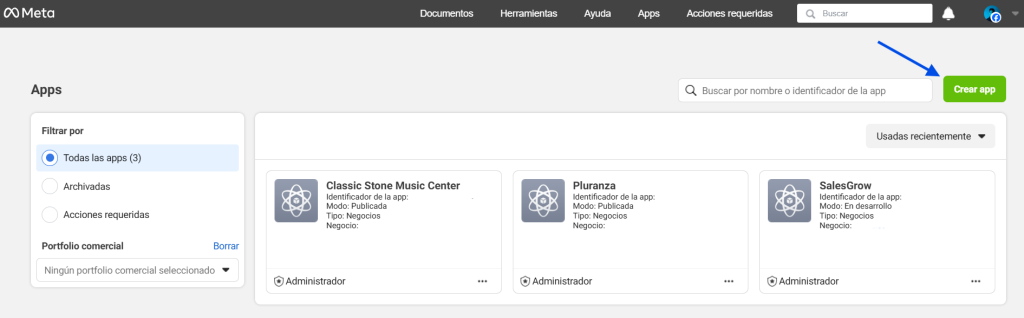
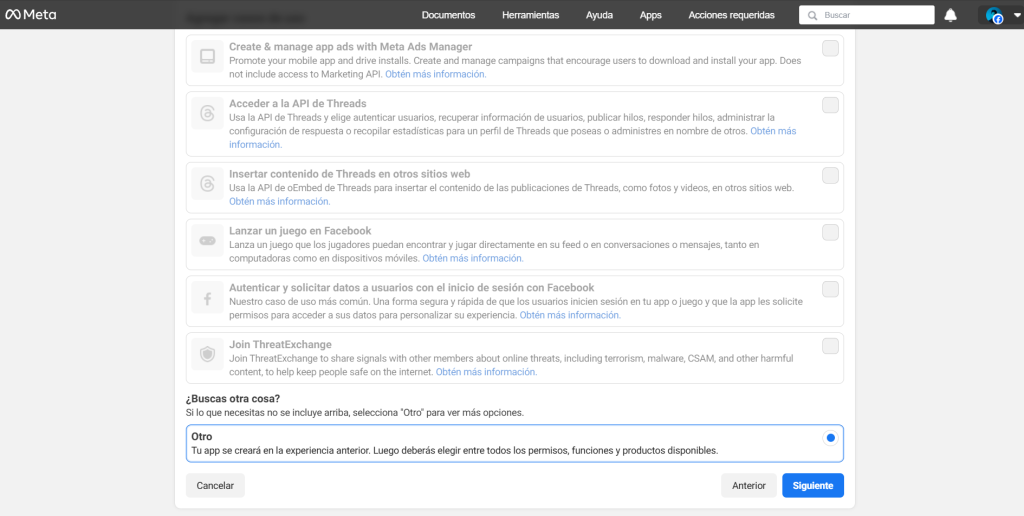
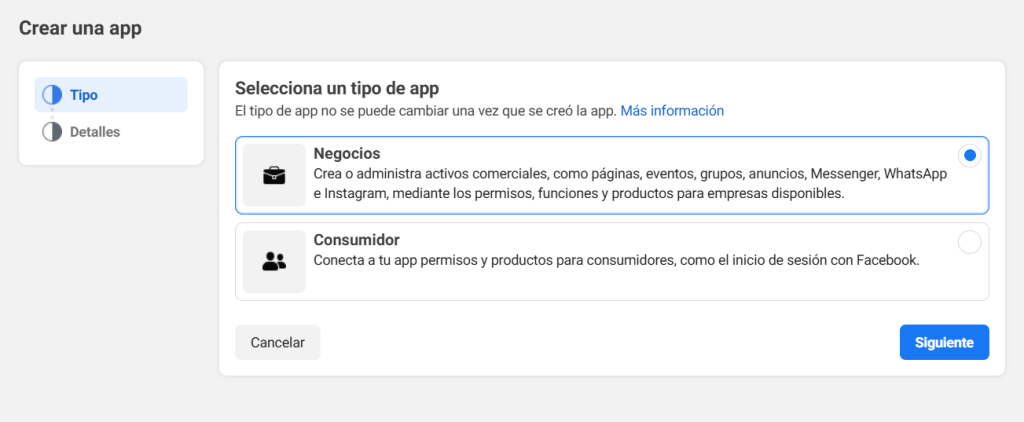
3. Activa la API de WhatsApp en tu app
Una vez creada la app:
- Ve al panel principal.
- Busca y haz clic en WhatsApp > Configurar.
- En el menú izquierdo, entra a WhatsApp > Configuración de la API.
- Haz clic en «Agregar número» (ya no usaremos el de prueba, sino uno real).
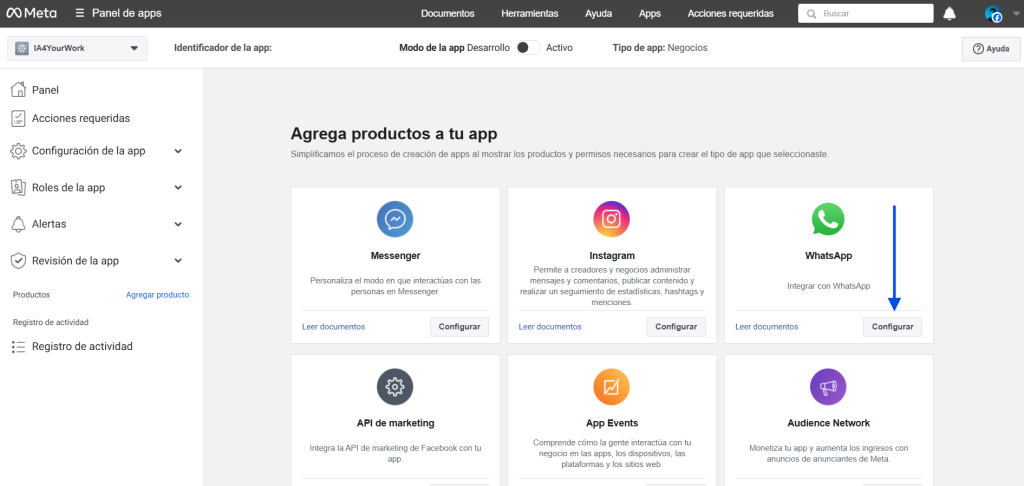
4. Registra tu número real de WhatsApp Business
Sigue el paso a paso que muestra Meta:
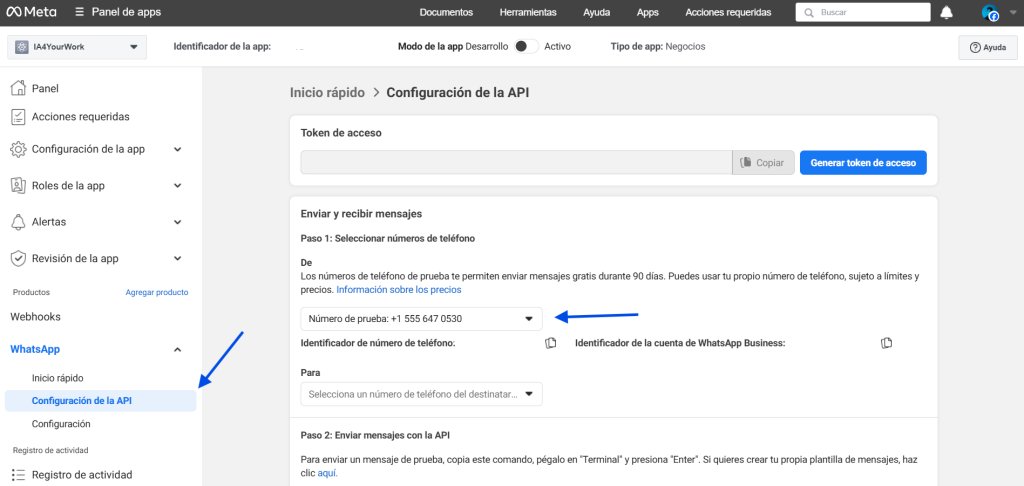
📋 Llena los datos del negocio (nombre, categoría, sitio web si aplica).
📞 Ingresa el número real que vas a usar y confirma con mensaje de texto o llamada.
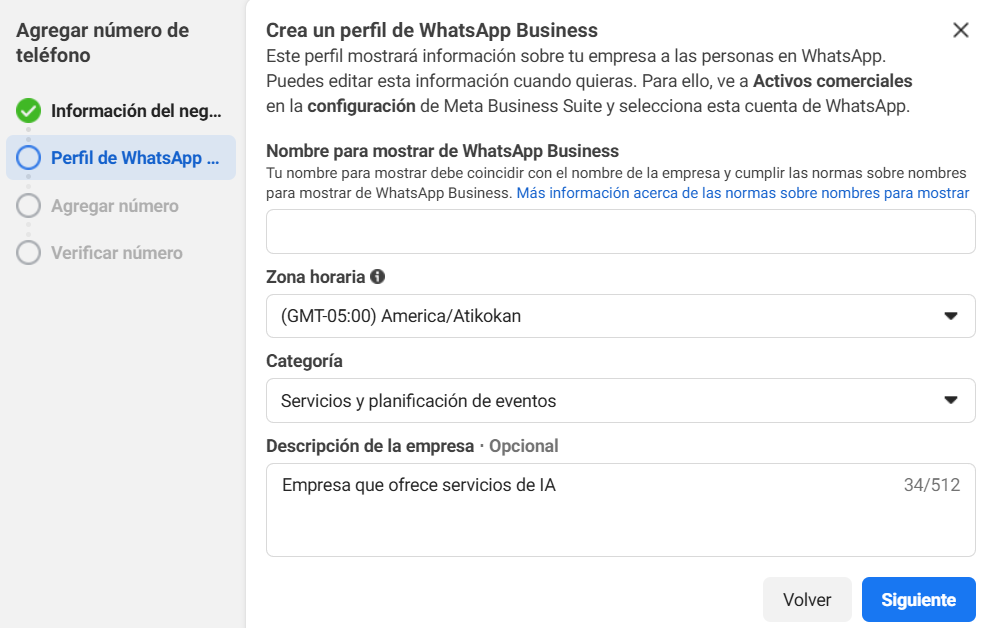
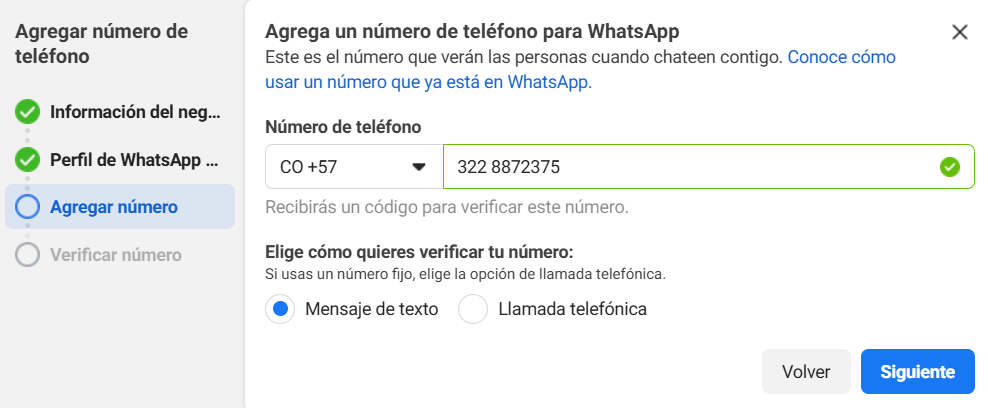
💳 Luego, agrega un método de pago (tarjeta).
❗ Esto es necesario solo para enviar plantillas, pero no para responder mensajes iniciados por los usuarios, lo cual es gratis.
Puedes hacer esto desde:
Meta Business > Cuentas de WhatsApp

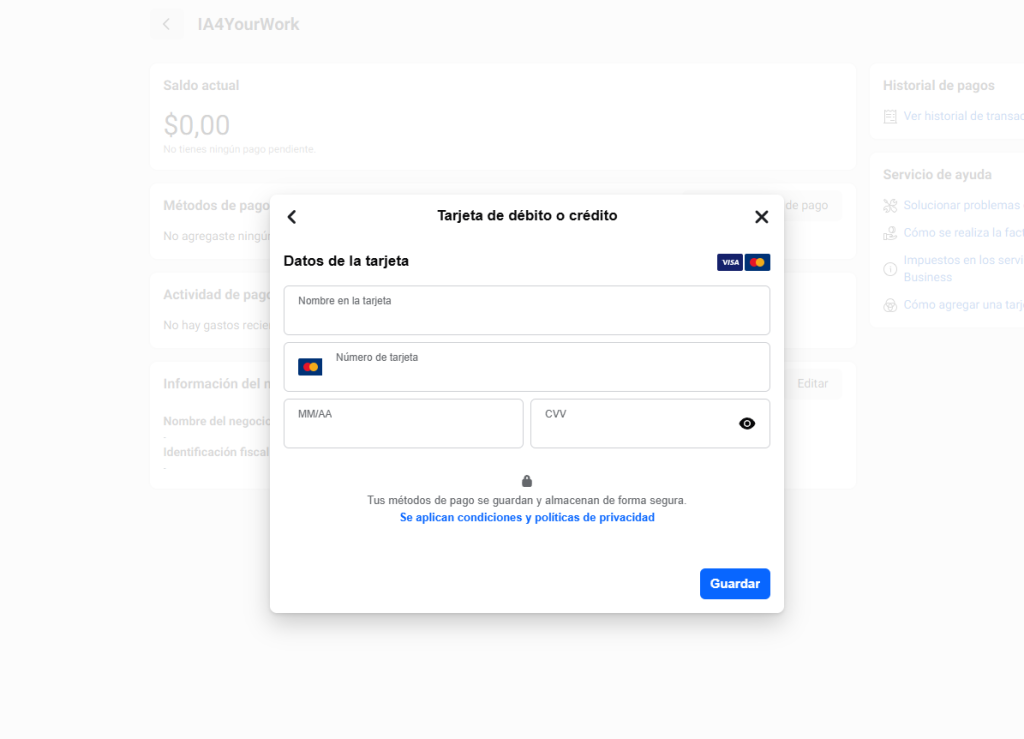
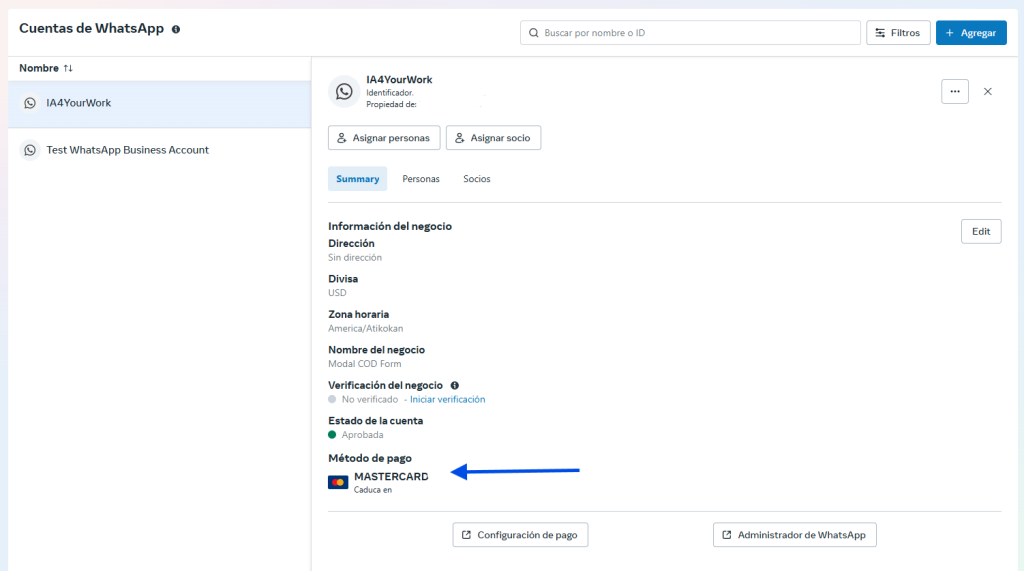
5. Crea un Usuario de Sistema en Meta Business
- Ve a Usuarios > Usuarios del sistema.
- Clic en «Agregar».
- Asigna un nombre (ej.
whatsapp-bot) y márcalo como Administrador.
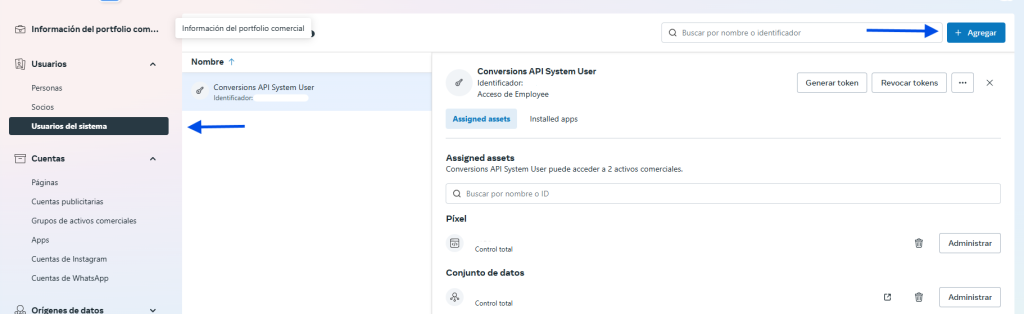
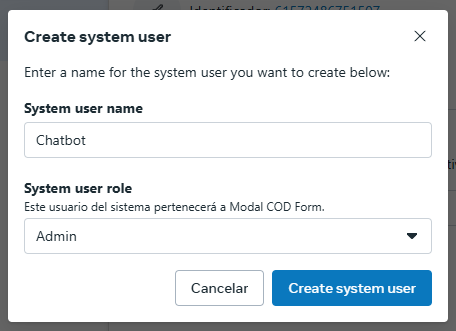
6. Asigna permisos al Usuario de Sistema
Para que el usuario pueda gestionar tu app y WhatsApp:
- Asigna los activos:
- Tu app de Facebook Developers.
- La cuenta de WhatsApp Business registrada con el número real.
- Otorga todos los permisos disponibles.
✅ Esto evitará errores por permisos insuficientes.

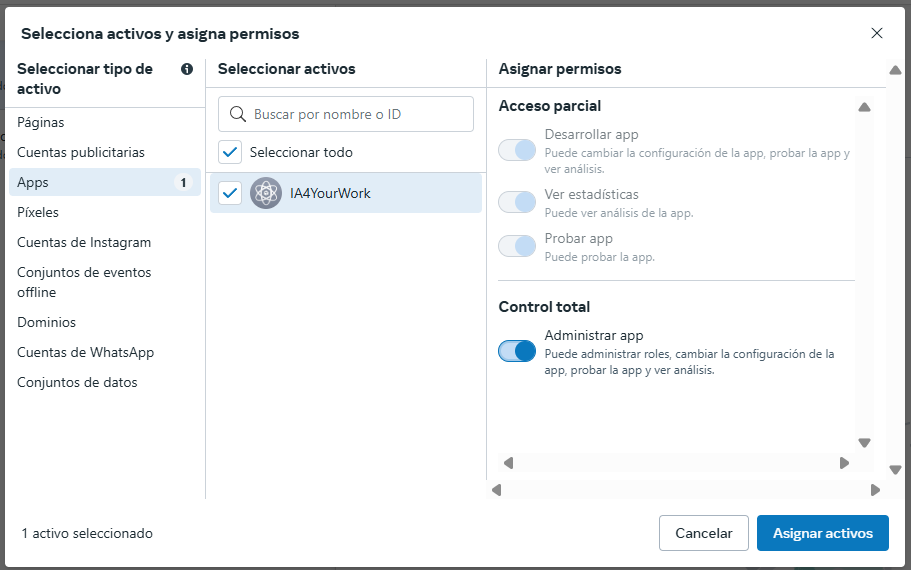
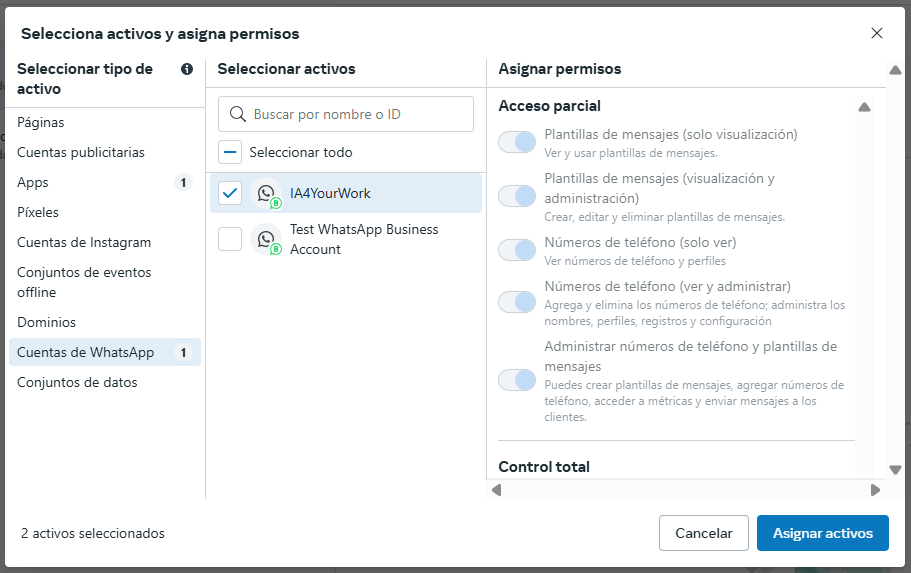
7. Genera un Token Permanente (¡clave para Make/n8n!)
- Entra al usuario de sistema creado.
- Haz clic en «Generar token».
- Selecciona la opción de caducidad: «Nunca».
- Marca los siguientes permisos:
whatsapp_business_messagingwhatsapp_business_managementwhatsapp_business_manage_events
- Clic en «Generar token».
🔒 Copia el token y guárdalo en un lugar seguro. Solo se muestra una vez.
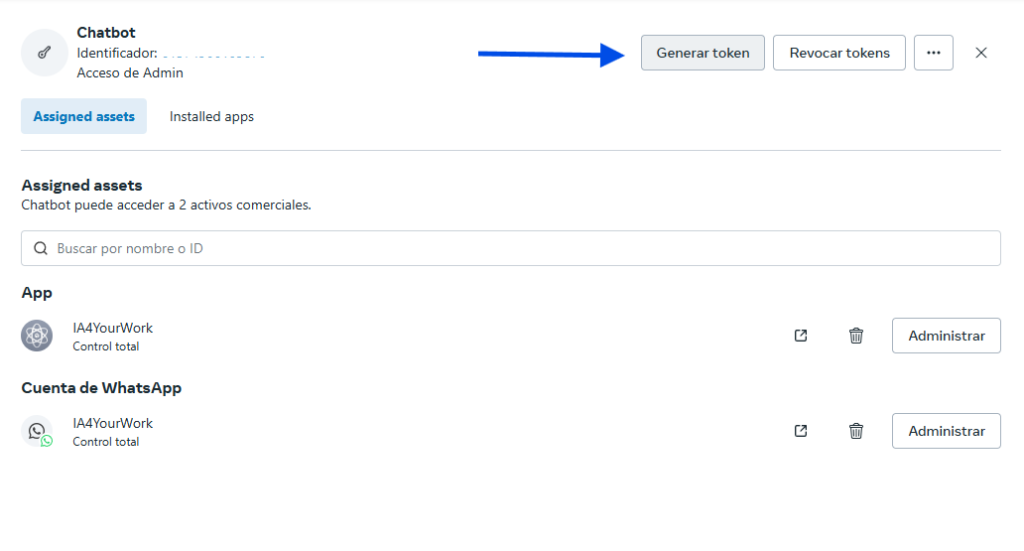

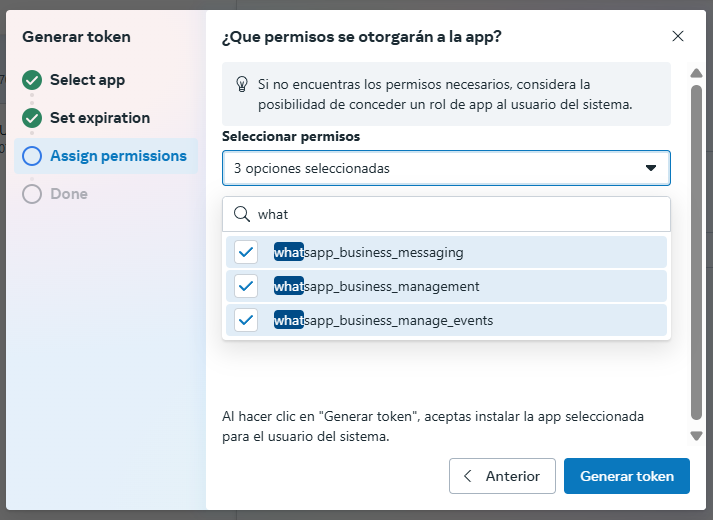
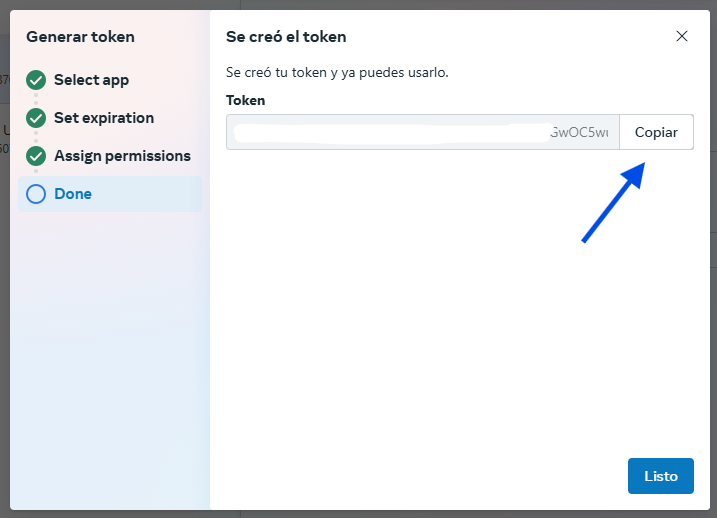
8. Registra el número, usaremos Make, pero hay múltiples formas
Ahora toca que tu número quede activado oficialmente:
- En Make, usa el módulo «Register a Sender» (WhatsApp by Meta).
- Crea una nueva conexión:
- Usa el token permanente generado.
- Usa el ID de la cuenta de WhatsApp Business (lo encuentras en la Configuración de la API en Facebook Developers).
- Define un PIN de 6 dígitos para registrar el número (por ejemplo
123456).
✅ Esto hace que tu número quede activo y listo para enviar/recibir mensajes en Make.
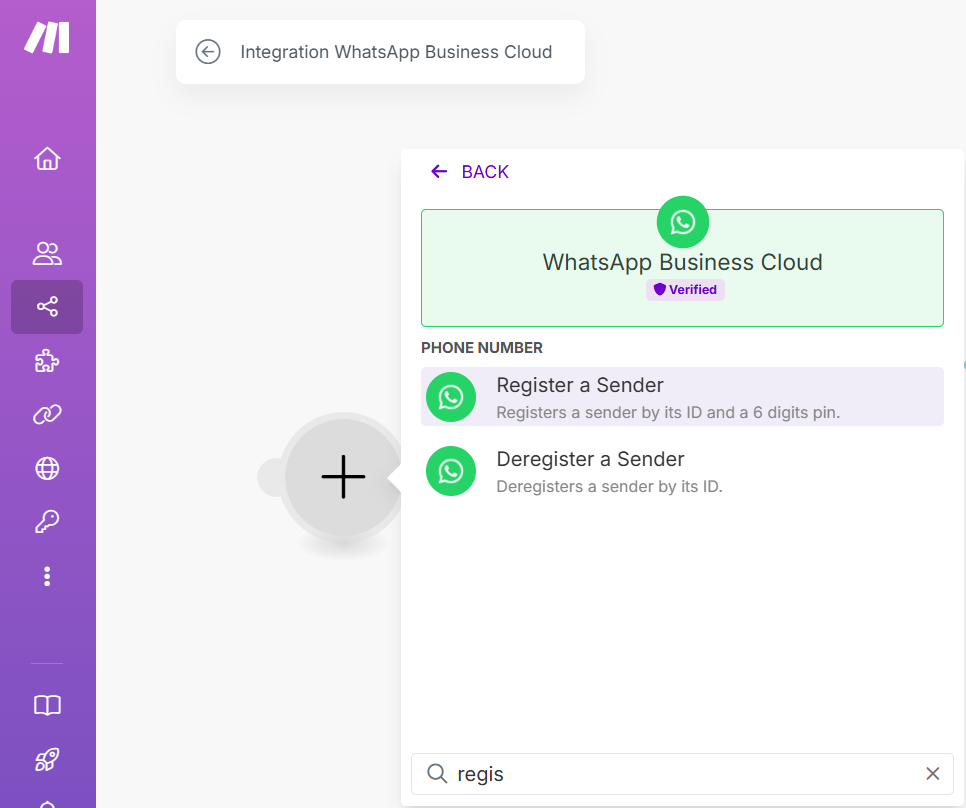
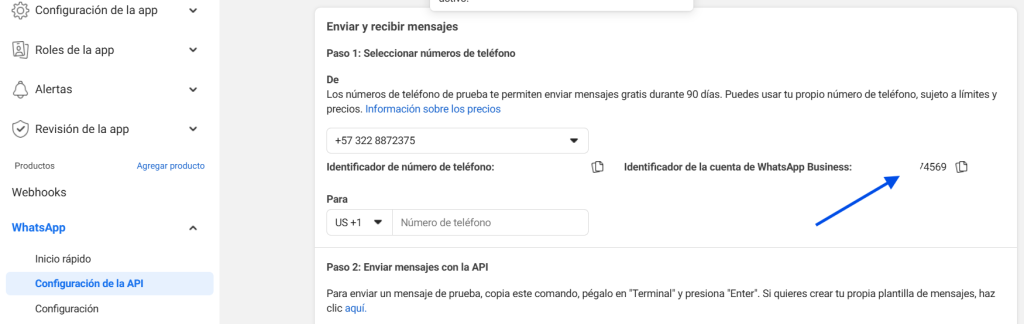
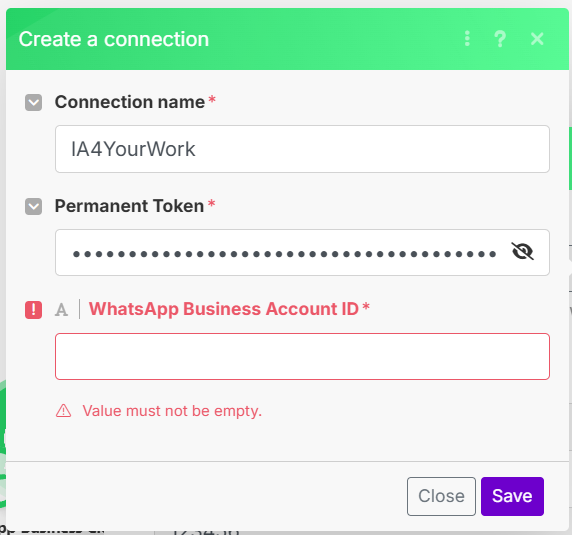
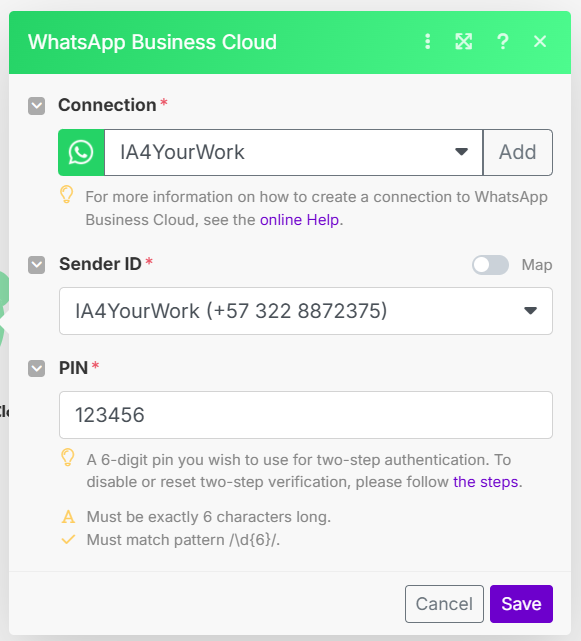
9. Activa la suscripción de la app (con HTTP)
Desde Make o tu herramienta favorita, crea una solicitud HTTP para vincular tu app a eventos de WhatsApp:
- URL:
https://graph.facebook.com/v21.0/{ID}/subscribed_apps
Reemplaza{ID}por el ID de tu cuenta de WhatsApp Business. - Método:
POST - Headers:
Authorization: Bearer {TOKENPERMANENTE} - Body Type:
Raw - Content Type:
JSON (application/json)
No hace falta incluir cuerpo (body) para esta llamada.
Ejecuta la solicitud para activar los eventos.


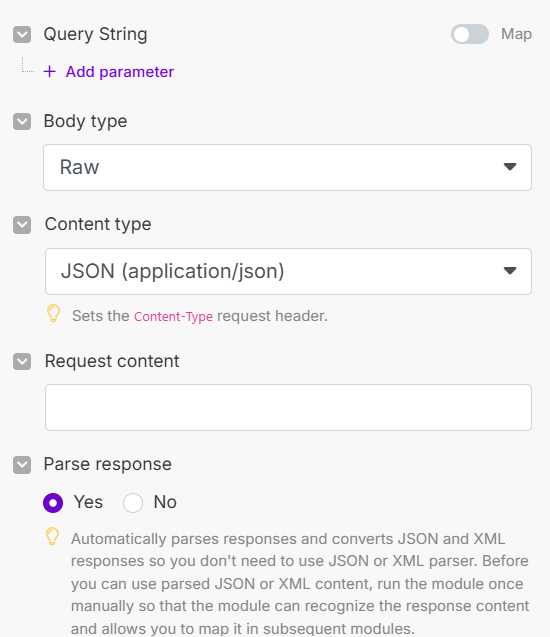
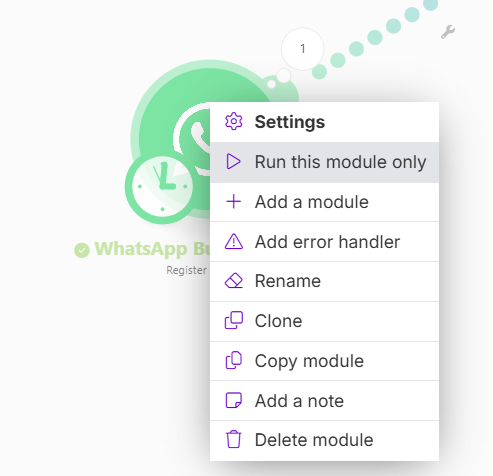
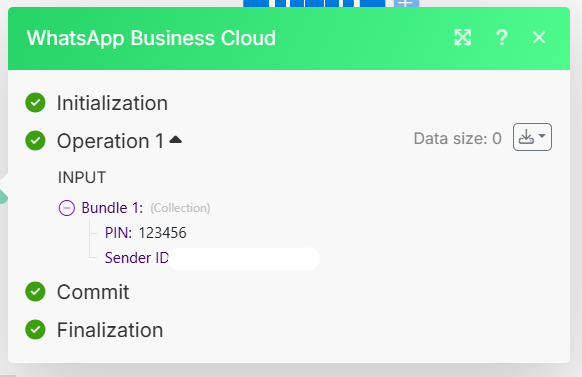
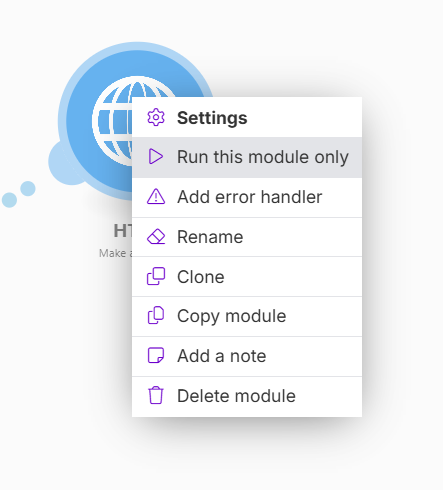
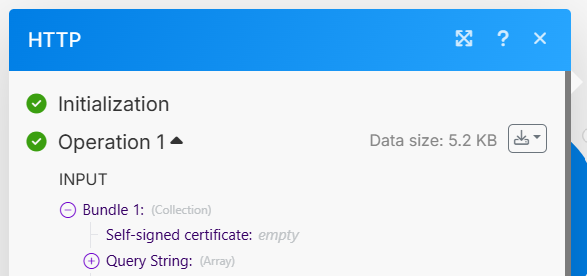
Ya con eso podrás enviar y recibir mensajes en el número de WhatsApp que agregaste.
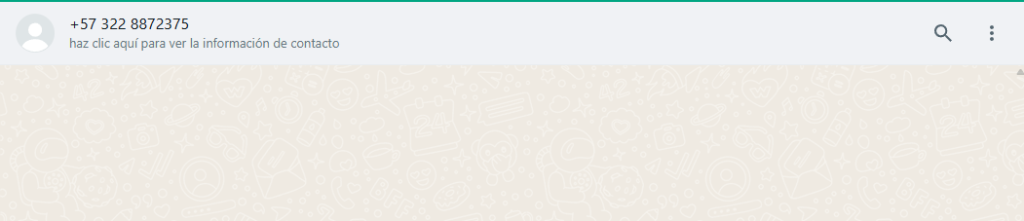
10. Personaliza tu perfil de WhatsApp Business
Para dejar todo listo y con buena presencia:
- Ve a Meta Business > Cuentas de WhatsApp.
- Ingresa al Administrador de WhatsApp.
- Allí puedes:
- Cambiar la foto de perfil.
- Editar la descripción del negocio.
- Configurar horario, correo, sitio web, etc.
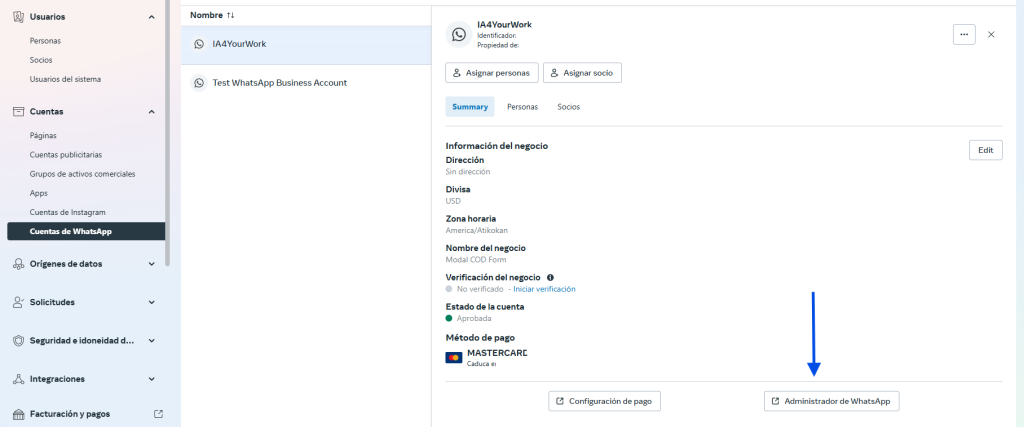
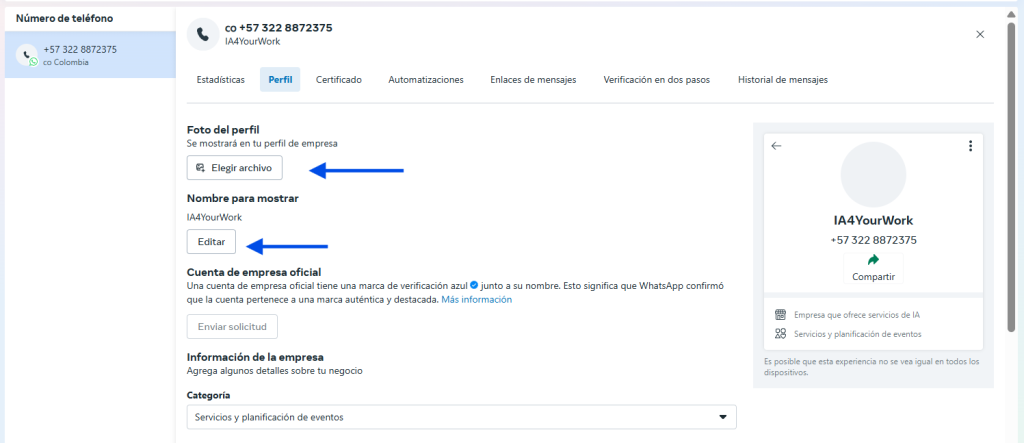
✅ ¡Todo listo para integrar con Make, n8n o tu chatbot personalizado!
Con esta configuración ya puedes:
- Usar tu número real de WhatsApp Business con la API oficial de Meta.
- Enviar mensajes automáticos desde Make, n8n, Node.js, Python u otras herramientas.
- Responder gratis a usuarios que inicien la conversación.
- Crear experiencias de atención, marketing o automatización conversacional 🔁